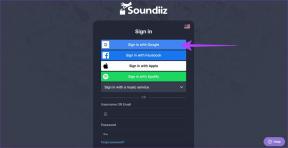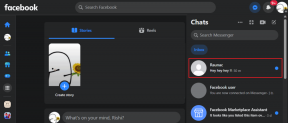Recuperați fișierele din Pen Drive infectat cu viruși (2022)
Miscellanea / / February 04, 2022

Cel mai obișnuit mediu de transfer de date de la un computer la altul este utilizarea unităților flash. Aceste unități sunt dispozitive mici cu memorie flash. Aceste unități flash includ o gamă de unități portabile chiar de la pen drive, carduri de memorie, etc unitate hibridă sau SSD sau o unitate externă. Sunt cele mai des folosite unități la îndemână și pot fi ușor portabile. Dar te-ai confruntat vreodată cu o situație în care unitatea flash a pierdut toate datele doar pentru că a fost infectată cu virusul? Pierderea bruscă a unor astfel de date poate provoca multe daune fișierelor dvs. de lucru și vă poate afecta sau încetini activitatea într-un fel, în cazul în care nu știți cum să recuperați astfel de fișiere de pe unitatea de memorie sau alte unități flash. În acest articol, veți afla cum să recuperați astfel de date de pe unități flash.

Cuprins
- Cum să recuperați fișiere de pe unitatea de memorie USB infectată cu viruși (2022)
- Metoda 1: Recuperați fișierele șterse folosind linia de comandă
- Metoda 2: Utilizați software-ul de recuperare a datelor pentru a recupera fișierele șterse
- Metoda 3: Există situații în care fișierele pot fi, de asemenea, ascunse intenționat.
Cum să recuperați fișiere de pe unitatea de memorie USB infectată cu viruși (2022)
Metoda 1: Recuperați fișierele șterse folosind linia de comandă
Este posibil ca, cu o mică secvență de comenzi și pași, să vă puteți recupera datele cu unități flash, pen drive sau hard disk fără niciun software. Acest lucru este pur și simplu folosind CMD (Prompt de comandă). Dar, nu garantează că veți recupera perfect toate datele pierdute. Totuși, puteți încerca acești pași ca o metodă ușoară și gratuită.
Urmați pașii de mai jos pentru a recupera fișierele șterse folosind linia de comandă:
1. Conectați unitatea flash la sistemul dvs.
2. Așteptați ca sistemul să vă detecteze unitatea flash.
3. Odată ce dispozitivul este detectat, apăsați „Tasta Windows + R’. A Alerga Va apărea caseta de dialog.
4. Tastați comanda „cmd’ și apăsați introduce.

5. Tastați sau copiați-lipiți comanda: „chkdsk G: /f” (fără ghilimele) în fereastra promptului de comandă și apăsați introduce.

Notă: Aici, „G” este litera de unitate asociată pen drive-ului. Puteți înlocui această literă cu litera de unitate menționată pentru Pen Drive.
6. Presa 'Y’ pentru a continua când noua linie de comandă apare în fereastra Prompt de comandă.
7. Din nou introduceți litera Drive a Pen Drive-ului dvs și apăsați Enter.
8. Apoi tastați următoarea comandă în cmd și apăsați Enter:
G:\>attrib -h -r -s /s /d *.*
Notă: Puteți înlocui Litera G cu litera de unitate care este asociat cu Pen Drive-ul dvs.
 atrib -h -r -s /s /d *.*” și apăsați Enter. Puteți înlocui G cu litera de unitate care este asociată cu Pen Drive-ul.” lățime=”567″ înălțime=”234″>
atrib -h -r -s /s /d *.*” și apăsați Enter. Puteți înlocui G cu litera de unitate care este asociată cu Pen Drive-ul.” lățime=”567″ înălțime=”234″>
9. Pe măsură ce toate procesele de recuperare sunt finalizate, acum puteți naviga la acea unitate specifică. Deschideți acea unitate și veți vedea un folder nou. Căutați acolo toate datele infectate cu virus.
În cazul în care acest proces nu este suficient de capabil să recupereze fișierele de pe unitatea USB infectată cu viruși, urmați a doua metodă pentru a le recupera de pe unitatea flash.
Metoda 2: Utilizați software-ul de recuperare a datelor pentru a recupera fișierele șterse
Cele 3rd aplicația de petrecere care este populară pentru recuperarea datelor de pe hard disk-uri și pen drive infectate cu viruși este „FonePaw Data Recuperare” Este o alternativă la fișierul CMD și un instrument de recuperare a datelor pentru a vă recupera fișierele de pe dispozitive portabile sau infectate cu viruși. unități detașabile.
1. Du-te la site-ul web și descărcați aplicația.
2. Odată descărcat, instalați aplicația și rulați-o.
Notă: Asigurați-vă că nu instalați software-ul de recuperare a datelor în unitatea (partiția de disc) pentru ale cărei date doriți să le recuperați.
3. Acum conectați unitatea externă sau unitatea flash care este infectată de un virus.
4. Veți observa că acest software de recuperare a datelor va detecta unitatea USB odată ce conectați pen drive-ul.
5. Alegeți tipul de tipuri de date (cum ar fi audio, videoclipuri, imagini, documente) doriți să recuperați și apoi selectați și unitatea.

6. Acum, faceți clic pe „Scanează” pentru efectuarea scanării rapide.
Notă: Există, de asemenea, o altă opțiune pentru o scanare profundă.
7. Odată ce scanarea este finalizată, puteți efectua o previzualizare pentru a vedea dacă fișierele care sunt scanate pentru recuperare sunt aceleași cu cele pe care le căutați. Dacă da, apăsați butonul „Recuperare” pentru a prelua fișierele pierdute.

Cu această metodă, puteți recupera cu succes fișierele șterse de pe hard disk și, dacă această metodă nu funcționează, încercați următoarea metodă de a recuperafișiere de pe unitatea de memorie USB infectată cu viruși.
Citește și:Cum să reparați cardul SD sau unitatea flash USB deteriorate
Metoda 3: Există situații în care fișierele pot fi, de asemenea, ascunse intenționat.
1. presa Tasta Windows + R și tastați „foldere de control”

2. A Explorator de fișiere va apărea fereastra.

3. Mergi la Vedere Tab și atingeți butonul radio asociat cu opțiunea „Afișați fișierele, folderele și unitățile ascunse”.

Folosind această metodă, veți putea vedea cu succes fișierele ascunse în unitate.
Recomandat:
- Cum îmi mut bara de activități înapoi în partea de jos a ecranului?
- Magazinul Google Play nu funcționează? 10 moduri de a o repara!
Asta e, ai învățat cu succes cum să recuperați fișierele de pe unitatea de memorie USB infectată cu viruși. Dar dacă mai aveți întrebări, nu ezitați să le întrebați în secțiunea de comentarii.